Fórmulas de Excel
Microsoft Excel se ha erigido como una herramienta indispensable. Su capacidad para gestionar datos, crear visualizaciones y realizar cálculos complejos ha revolucionado la forma en que las empresas toman decisiones y mejoran sus procesos.
En este artículo, exploraremos en profundidad las fórmulas de Excel, desvelando su utilidad, versatilidad y cómo pueden convertirse en aliadas fundamentales para impulsar la productividad y el éxito en el mundo empresarial.
Desde las fórmulas básicas hasta las más avanzadas, descubriremos cómo esta herramienta puede transformar la forma en que gestionamos y utilizamos la información en nuestras organizaciones.
Excel fórmulas y ejemplos prácticos
Antes de entrar en materia con las fórmulas de Excel, vamos primero a explicar cómo podemos ejecutar o realizar una fórmula en la hoja de cálculo de Excel.
Como hacer una formula en Excel
Para crear una fórmula en Excel e integrar con funciones que ayuden a realizar cálculos y solucionar problemas, debemos:
- Seleccionar la celda donde queremos incluir la fórmula.
- Escribir el signo igual (=)
Nota: Las fórmulas de Excel siempre se inician escribiendo el signo igual o el signo más (+)
- Seleccionar la celda o celdas con la que deseamos operar o también puedes iniciar escribiendo la fórmula que deseamos ejecutar, como por ejemplo =SUMA()
Fórmulas básicas de Excel
En Excel podemos realizar ciertas operaciones matemáticas sin la necesidad de una fórmula compleja, ni tampoco una función que tengamos que ejecutar.
Esto lo podemos hacer con las fórmulas básicas de Excel, que son las que se basan en operaciones de matemáticas simples: Sumas, restas, multiplicaciones y divisiones. Técnicamente la suma es una fórmula de Excel, las demás se usan como operadores especiales en Excel.
- SUMA: La fórmula suma los valores que podemos tener en las celdas. Podemos hacerlo de manera separada o mediante intervalos, por ejemplo: =SUMA(A1:A10).
- Resta: Para restar dos o más valores, solo debemos poner el símbolo de resta (-), por ejemplo =A1 – A2.
- Multiplicación: para multiplicar valores de una o varias celdas debes poner entre ellas un asterisco (*), por ejemplo: =A1 * A2 * A3 * A4 * A5.
- División: Para dividir valores de una o varias celdas debes poner entre ellas la barra inclinada (/), por ejemplo: =A1 / A2
Excel mantiene el orden lógico de las operaciones matemáticas, es decir, multiplicaciones y divisiones primero, luego las sumas y restas. Además, soporta el uso del paréntesis para dar prioridad a las operaciones que deberían resolver primero antes que otras. Teniendo en cuenta esto, podemos crear fórmulas como la siguiente: = (A1 + A5) * B3 / 2 + (C1 – C5).
Un ejemplo práctico: Fórmula para calcular el IVA en un producto o servicio.
La fórmula en Excel para calcular el IVA es bastante fácil de hacer y puede hacerse con las fórmulas de Excel que acabamos de explicar, veamos cómo hacerlo.
Básicamente, para calcular el IVA con Excel a un producto que hayamos comprado o adquirido debemos saber, cuál es el porcentaje de IVA que se está aplicando al producto o servicio (En España por ejemplo, es común ver un IVA del 21% y en Colombia es del 19%) y cuál es el valor con el que adquirimos el producto o servicio.
Entonces, para calcular el IVA podemos utilizar la siguiente fórmula:
Valor del IVA = Precio producto o servicio x (1 + IVA aplicado)
Para profundizar en el ejemplo, supongamos que hemos comprado un producto cuyo valor fue de 1500 € y que el IVA es del 21%. Este ejemplo podemos desarrollarlo de dos maneras diferentes:
La primera, es que sabemos los valores de ejercicio y simplemente los aplicamos a una celda.
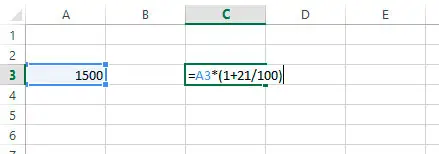
Y la otra manera es que tengamos los valores en celdas. Por lo cual, tendríamos lo siguiente:
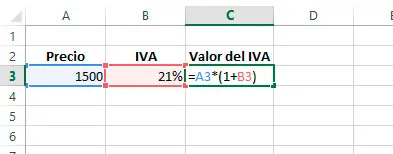
Como podemos observar, solo debemos sustituir la fracción del 21/100 por la celda B3 de nuestro ejemplo.
Fórmulas de Excel con operadores lógicos
Para crear fórmulas de Excel con operadores lógicos, debemos primero que todo, identificar o saber ¿cuáles son los operadores lógicos? Y los operadores lógicos no son otra cosa, que aquellos que llevan los siguientes símbolos:
- Mayor que (>)
- Menor que (<)
- Diferente de (<>)
- Igual a (=)
Conocer el funcionamiento de los operadores lógicos es fundamental, ya que estos nos permite comparar valores y textos o en definitiva comparar dos celdas. Los resultados se pueden dar como un valor VERDADERO o un valor FALSO, dependiendo de si se cumple o no, con el operador lógico que estemos ejecutando.
Las siguientes imágenes ilustran algunos ejemplos de los operadores lógicos.
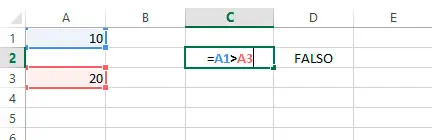
Para este caso, el resultado de la fórmula de Excel es falso ya que 10 no es mayor que 20.
Adicionalmente, los operadores lógicos nos permite realizar combinaciones como el mayor o igual que (>=) o como el menor o igual que (<=) y podemos aplicarlos como lo ilustra el siguiente ejemplo:
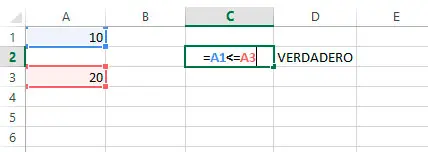
El resultado de la fórmula en Excel nos indica que es verdadera, ya que cumple con nuestro operador lógico que indica que 10 es menor o igual a 20
Fórmulas de Excel lógicas
Aparentemente las fórmulas o funciones lógicas no tienen mucha importancia, pero la realidad, es que son súper útiles cuando trabajamos en la hoja de cálculo de Excel.
A continuación te mostramos las principales fórmulas Excel de tipo lógicas:
- Fórmula SI Excel: Esta función nos permite hacer una comprobación de tipo VERDADERO o FALSO a través de una prueba lógica. Nos indica que si el resultado de una prueba lógica es VERDADERO va a entregar un resultado que hemos podido definir, o si es FALSO nos va a entregar otro resultado.
- Fórmula Y Excel: Nos permite unir dos o más pruebas lógicas, si la prueba lógica tiene como resultado un valor VERDADERO, entonces la función va a devolvernos un valor VERDADERO. Si no se cumple la prueba lógica, nos entregará, un valor FALSO.
- Fórmula O Excel: Funciona muy similar a la fórmula Y Excel, la diferencia está en que con una de las pruebas lógicas sea VERDADERO la función entera devolverá un valor VERDADERO.
- SI.ERROR: esta nos devolverá un resultado determinado por nosotros si el valor de la fórmula es un error de tipo NA() o #DIV/0 o cualquiera de los errores que puedan presentarse en Excel.
La combinación o unión de estas funciones lógicas pueden hacer que la funcionalidad de una fórmula en Excel pueda aumentar de manera muy significativa.
Fórmulas de texto en Excel
Microsoft Excel tiene muchísimas funciones para trabajar con textos, si bien Excel está pensado como procesador de datos, debemos destacar que no solo los números son datos, también los hay tipo texto y Excel nos brinda un montón de opciones para trabajarlos de manera eficiente.
Un ejemplo claro de esto, es cuando trabajamos bases de datos, en la cual tenemos nombres, apellidos, direcciones, etc. Por lo cual, necesitaremos formulas Excel para los textos.
Las principales fórmulas de Excel para trabajar datos tipo texto son:
- CONCATENAR: Nos permite unir varios elementos de texto en una sola celda.
- DERECHA: Nos devuelve el número especificado de caracteres del principio de una cadena de texto. Por ejemplo, si en una celda tuviéramos la frase “Excel fórmulas” y aplicamos la fórmula de Excel DERECHA (=DERECHA(“Excel fórmulas”;7) nos daría como resultado “ormulas”, es decir, los últimos 7 caracteres de la frase de la celda.
- IZQUIERDA: Nos devuelve el número especificado de caracteres del principio de una cadena de texto. Funciona igual que DERECHA pero iniciando por el principio del contenido de la celda.
- EXTRAE: Nos devuelve los caracteres del centro de una cadena de texto, dada una posición y longitud iniciales.
- LARGO: Nos devuelve el número de caracteres que hay en una celda de texto.
- ESPACIOS: Nos permite quitar todos los espacios del texto excepto los espacios individuales entre palabras.
- MAYUSC: Nos permite convertir una cadena de texto en letras mayúsculas.
- MINUSC: Nos permite convertir una cadena de texto en letras minúsculas.
- NOMPROPIO: Nos permite convertir una cadena de texto en mayúsculas o minúsculas, según corresponda, la primera letra de cada palabra en mayúscula y las demás en minúsculas.
- SUSTITUIR: Nos permite reemplazar el texto existente con texto nuevo en una cadena.
- TEXTO: Nos convierte un valor en texto, con un formato de número específico.
- VALOR: Nos permite convertir un argumento de texto que representa un número en un número.
Fórmulas en Excel con fechas y horas
Las fórmulas Microsoft Excel nos brinda importantes recursos dedicados a las fechas y horas, ya que son considerados datos numéricos. Por eso mismo, el tratamiento de estos datos, tiene a disposición importantes fórmulas de Excel que veremos a continuación.
- AHORA: Nos devuelve la fecha y hora actuales con formato de fecha y hora.
- HOY: Nos permite obtener la fecha actual con formato de fecha.
- AÑO: Nos devuelve el año, un número entero en el rango de 1900 – 9999.
- DIA: Nos permite obtener el día del mes (un número de 1 a 31).
- MES: Nos devuelve el mes, un número entero de 1 (enero) a 12 (diciembre).
- DIAS.LAB: Nos devuelve el número total de días laborables entre dos fechas.
- FIN.MES: Nos devuelve el número de serie del último día del mes antes o después del número especificado de meses.
- HORA: Nos devuelve la hora como un número de 0 (12:00 a.m.) a 23 (11:00 p.m.).
- MINUTO: Nos devuelve el minuto, un número de 0 a 59.
- SEGUNDO: Nos devuelve el segundo, un número de 0 a 59.
- DIASEM: Devuelve un número de 1 a 7 que identifica el día de la semana.
- NUM.DE.SEMANA: Nos devuelve el número de semanas en el año.
Fórmulas de Excel matemáticas
En Excel tenemos muchas fórmulas que podemos aplicar para hacer cálculos matemáticos. La gran mayoría de fórmulas son muy avanzadas, algunas sirven para hallar el seno (SEN), coseno (COS) y la tangente (TAN) de un ángulo. Pero en esta ocasión, nos detendremos para explicarte las principales fórmulas de Excel matemáticas que son más usadas en un Excel no tan técnico.
- ALEATORIO: Nos devuelve un número aleatorio mayor o igual que 0 y menor que 1, distribuido (cambia al actualizarse).
- ALEATORIO.ENTRE: Nos devuelve el número aleatorio entre los números que se especifiquen.
- PAR: Nos permite comprobar si un número es par, si lo es nos devuelve un valor VERDADERO, en caso de que no lo sea nos devuelve FALSO.
- IMPAR: Nos devuelve un valor impar y nos indica si es VERDADERO o FALSO.
- SUMA: Nos permite sumar todos los valores en un rango de celdas.
- SUMAR.SI: Nos permite sumar las celdas que cumplen con determinado criterio o condición.
- SUMAR.SI.CONJUNTO. Suma las celdas que cumplen un determinado conjunto de condiciones o criterios.
- SUMAPRODUCTO: Nos devuelve la suma de los productos de rangos o matrices correspondientes.
- MMULT: Nos devuelve el producto matricial de dos matrices, una matriz con el mismo número de filas que la matriz 1 y columnas que la matriz 2. En síntesis, esta fórmula Excel nos brinda el resultado de la multiplicación de una o varias matrices.
Fórmulas de Excel para estadística
Las fórmulas estadísticas de Excel son muy poco usadas. Sin embargo, si quieres convertirte en un experto de Excel debes tener muy presente las siguientes fórmulas de Excel para estadísticas.
- CONTAR: Nos permite contar el número de celdas de un rango que contienen números.
- CONTAR.SI: Cuenta las celdas en el rango que coinciden con una condición dada.
- CONTAR.SI.CONJUTO: Nos cuenta el número de celdas que cumplen con determinado conjunto de condiciones o criterios.
- CONTARA: Nos cuenta el número de celdas no vacías de un rango de celdas. No distingue entre valores de texto y números.
Fórmulas de referencia
Las fórmulas de Excel de referencia tienen una utilidad gigantesca a la hora de trabajar con base de datos, tablas o grandes volúmenes de información. Y en esta página encontrarás contenido que te ayudará a mejorar y entender mejor su uso. Por lo pronto, debemos saber que las fórmulas de búsqueda y referencia son unas de las más complejas en todo Excel y tienen miles de aplicaciones y usos.
Algunas de las principales fórmulas de Excel de búsqueda y referencia son:
- BUSCARV: Nos permite buscar un valor en la primera columna de una tabla y luego nos devuelve un valor en la misma fila desde una columna especificada. De forma predeterminada, la tabla se ordena de forma ascendente.
- COINCIDIR: Nos devuelve la posición relativa de un elemento en una matriz, que coincide con un valor dado en un orden especificado.
- DESREF: Nos devuelve una referencia a un rango que es un número especificado de filas y columnas de una referencia dada.
- INDICE: Nos devuelve un valor o referencia de la celda en la intersección de una fila y columna en particular, en un rango especificado.
- DIRECCION: Nos crea una referencia de celda en forma de texto una vez especificados los números de fila y columna.
- INDIRECTO: Devuelve una referencia especificada por un valor de texto.
- TRANSPONER: Nos devuelve un rango vertical de celdas como un rango horizontal y viceversa.
- IMPORTARDATOSDINAMICOS: Nos ayuda a extraer datos almacenados en una tabla dinámica.
- COLUMNA: Nos permite obtener el número de columna de una referencia.
- FILA: Nos entrega el número de fila de una referencia.
Principales fórmulas de Excel
Si tuviéramos que hacer un resumen de las principales fórmulas de Excel que podríamos usar y que fueran claves para iniciarnos en Excel, creo que podríamos elegir las siguientes fórmulas de Excel:
- Fórmula BUSCARV
- Fórmula SI
- Fórmula SUMA
- Fórmula CONTAR
Ahora, si lo que queremos es profundizar más en el uso adecuado de la hoja de cálculo y tener una comprensión de un Excel más eficiente, podemos aprender más de las siguientes fórmulas en Excel:
- Fórmula CONTAR.SI
- Fórmula CONTAR.SI.CONJUNTO
- Fórmula COINCIDIR
- Fórmula INDICE
- Fórmula SUMAR.SI
- Fórmula SUMAR.SI.CONJUNTO
- Porcentajes en Excel
Estas son sin duda, algunas de las fórmulas de Excel por las cuales empezaríamos o te recomendaríamos profundizar y conocer más acerca de Excel. Claro está, que es algo discutible y hay quienes tendrán algunas otras recomendaciones en cuanto a las fórmulas de Excel con que se iniciarán.
Trucos de Excel para trabajar mejor y más rápido
Ahora, te mostraremos algunos trucos de Excel para trabajar de una manera más rápida y eficientemente.
Iniciar una fórmula en Excel con el símbolo +
Como lo habíamos dicho anteriormente, las fórmulas en Excel pueden iniciarse con el signo igual (=) o con el símbolo más (+). La ventaja de iniciar una formula Excel con el símbolo más (+) es que solo tienes que oprimir una tecla, por lo cual, es muchísimo más práctico y más rápido de trabajar en Excel.
Trucos de Excel con el símbolo &
El símbolo & tiene su magia dentro de la hoja de cálculo de Excel y es uno de esos trucos de Excel bastante sencillo de utilizar. Básicamente, lo podemos utilizar para unir valores numéricos o de texto que se encuentran en diferentes celdas. Este truco de Excel tiene la misma función de la fórmula CONCATENAR.
Trucos de Excel para escribir números que empiezan con ceros
Si vamos a escribir el número 000343 en una celda, por defecto Excel nos pondrá el número como 343 y elimina los ceros. Para evitar que esto nos pase, existe un truco de Excel que es poner una comilla (‘). Por lo cual, al escribirlo en una celda de Excel vamos a tener lo siguiente ‘000343 y así conseguimos que nos aparezcan los ceros en Excel de manera fácil y rápida.
Trucos de Excel con fórmula SIFECHA
Este es uno de los trucos de Excel más curiosos que existen. La fórmula SIFECHA no está en los manuales de Excel, pero es una función muy útil para calcular el tiempo transcurrido entre dos fechas, para emplearla solo debes iniciar una fórmula en Excel y ejecutarla.
muchas gracias , me fue muy util